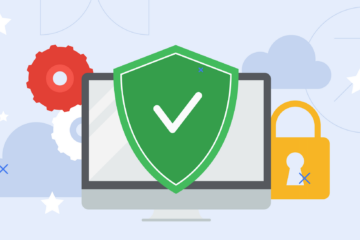Несмотря на то что мобильная версия Google Chrome, в отличие от настольной не перегружает процессор и не расходует всю доступную оперативку, назвать её экономичной довольно сложно. Даже в отсутствие расширений и тем, которые оказывают негативное влияние на “железо” устройства, смартфонная версия браузера имеет обыкновение активно забиваться файлами кэша. Конечно, за несколько недель ничего особенного не произойдёт, но через несколько месяцев объём, который они занимают, может вполне может вырасти до двух, а то и трёх гигабайт. Рассказываем, как с этим бороться.

Кэш в Google Chrome
В последнее время в социальных сетях стало появляться всё больше жалоб от пользователей, которые обнаруживают, что Google Chrome на Android начал активно собирать файлы кэша, засоряя свободное пространство на диске. Пока не очень понятно, что является причиной такой прожорливости, однако факт остаётся фактом. У некоторых пользователей объём кэшированных данных превышает 4 ГБ, что для смартфонов с 8 или даже 16 ГБ встроенного хранилища может оказаться критическим показателем.
Как удалить кэш браузера
- Для чистки кэша откройте контекстное меню Google Chrome и перейдите в “Настройки”;
- Здесь откройте “Настройки сайтов”, а затем — “Хранилище”;
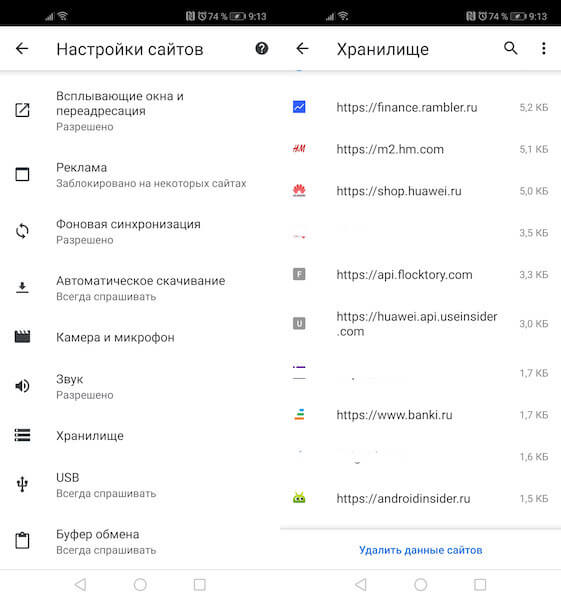
Как чистить кэш в Chrome
- В открывшемся окне вы увидите кэш, которые сохраняет каждый сайт;
- Вы можете удалить весь кэш сразу или делать это по отдельности для каждого сайта, открывая их поочерёдно.
Читайте также: Как увеличить скорость работы Google Chrome
Лично у меня, как видно на скриншотах, никаких проблем с кэшем нет. Максимальный размер одного файла равен 6,5 МБ. А вот у других пользователей аналогичный файл может весить в десятки раз больше. Из этого можно сделать вывод, что проблема имеет точечный характер и не имеет широкого распространения. С другой стороны, пока не очень понятно, является ли причиной возникшей проблемы ошибка в самом Chrome, который недавно получил обновление, либо специфика сайтов, на которые заходят пользователи.
Зачем нужен кэш сайтов

Почему Chrome накапливает много кэша
Я склонен считать, что во всем виноваты сайты, или, если быть до конца точным, форумы. Во всяком случае, на представленных скриншотах видно, что больше всего пространства занимает кэш форумов. Скорее всего, дело в том, что форумы всегда полны разного рода фотографий, видеозаписей и гиф-анимаций. Браузер кэширует эти элементы, чтобы тратить меньше времени на повторную загрузку, вытянув сохранённые файлы из кэша. В результате увеличивается скорость открытия веб-страниц, но при этом страдает внутренний накопитель. А вот чем жертвовать — решать только вам.